
तुम्ही जे काही करता ते तुमच्या टॅब्लेटवर पण आता टेलिव्हिजन स्क्रीनवर पाहण्यास सक्षम व्हायचे आहे का? हे शक्य पेक्षा जास्त आहे आणि आम्ही तुम्हाला मदत करू. विशेषतः आपल्याला करावे लागेल टॅब्लेटला टीव्हीशी कनेक्ट करा आणि यासाठी आम्ही तुम्हाला ते साध्य करण्यासाठी वेगवेगळ्या पद्धती वापरून पाहणार आहोत. हे असे काहीतरी आहे जे तुम्ही Android आणि iOS दोन्हीवर करू शकता. थेट टेलिव्हिजनवर सामग्री पाठवण्यासाठी आम्ही इतर वेळी जे स्पष्ट केले आहे ते आम्हाला करायचे आहे असे नाही, आम्ही तुमच्या टॅब्लेटवर जे पाहता ते टेलिव्हिजनवर पाहिले जाते याबद्दल बोलत आहोत.
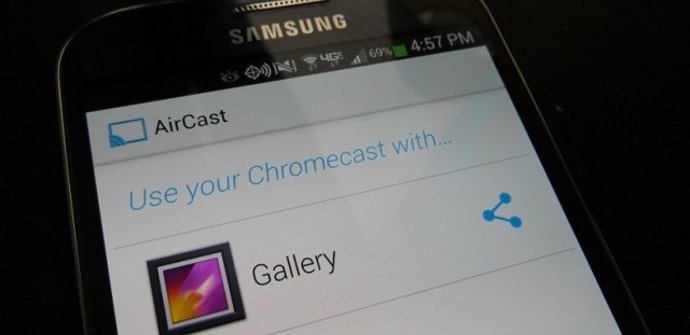
म्हणून, या मार्गदर्शकाचे आभार, आपण दूरदर्शनवर सर्वकाही पाहू शकाल, आणि अशा प्रकारे सादरीकरणावर मोठ्या प्रमाणात टिप्पणी करा किंवा जे पाहिजे ते करा. म्हणूनच आम्ही तुम्हाला अँड्रॉईड आणि आयओएस या दोन्हींवर काय करावे लागेल हे सांगणार आहोत. ज्याप्रमाणे तुम्ही तुमचा टॅबलेट कनेक्ट करू शकता, त्याचप्रमाणे तुम्हाला हे माहित असणे आवश्यक आहे की हे ट्यूटोरियल मोबाईल फोनपर्यंत विस्तारित आहे. त्यामुळे तुम्ही तुमच्या मोबाईल फोनची स्क्रीन देखील पास करू शकता दूरदर्शनला. असे म्हटले पाहिजे की वायरलेस मार्ग आणि मार्ग असेल ज्याद्वारे आपण आपल्या टॅब्लेट किंवा मोबाइलच्या कनेक्शनच्या प्रकाराची कनेक्टर केबल वापरू शकता. सहसा ते HDMI किंवा microUSB आणि USB प्रकार C असेल.
टॅब्लेटला टीव्हीशी सोप्या पद्धतीने कसे कनेक्ट करावे: भिन्न पद्धती
जसे आम्ही म्हणतो, तुमच्याकडे केबल किंवा वायरलेस पद्धतीने ते करण्याचे दोन मार्ग आहेत. विशेषतः, आम्ही दुसऱ्यापासून सुरुवात करणार आहोत कारण तिथेच तुम्हाला जास्त गरज नाही. सारांश, तुम्हाला एकतर अॅप किंवा डिव्हाइस लागेल आणि तुम्ही iOS डिव्हाइस असल्यास, AirPlay किंवा Apple TV शी सुसंगत टीव्ही. हे दोन्ही प्रकरणांमध्ये समान आहे. कोणत्याही परिस्थितीत, आम्ही आतापासून तुम्हाला हे सर्व तपशीलवार आणि टप्प्याटप्प्याने समजावून सांगणार आहोत.
टॅब्लेटला वायरलेसपणे टीव्हीशी कनेक्ट करा
आम्ही म्हटल्याप्रमाणे, जर तुम्ही Android असाल तर तुमच्याकडे ते करण्याचे अनेक मार्ग असतील. टॅब्लेटच्या स्क्रीनवरून किंवा मोबाइलवरून सुरू करण्यासाठी तुम्हाला क्विक कीजमध्ये "सेंड स्क्रीन" नावाचा पर्याय दिसेल आणि तो Chromecast सारख्या आयकॉनसह दिसेल. हे सहसा वाय-फाय आयकॉनच्या पुढे असते आणि स्थानाच्या खाली. जेव्हा तुम्ही ते दाबाल, तेव्हा तुम्हाला सुसंगत उपकरणांची सूची दिसेल आणि तेथे तुमचा दूरदर्शन Android Tv किंवा थेट Chromecast सह दिसला पाहिजे जो तुम्ही दूरदर्शनशी कनेक्ट केला आहे.

तुमचे काय होऊ शकते हे चिन्ह तुमच्या टॅब्लेटची स्क्रीन Chromecast किंवा Android TV वर पाठवताना दिसत नाही. त्यानंतर तुम्हाला गुगल प्ले स्टोअरमधून जावे लागेल आणि तुमच्या उपकरणांशी सुसंगत अॅप्लिकेशन डाउनलोड करावे लागेल ज्याला Google Home म्हणतात. एकदा तुम्ही ते इन्स्टॉल केल्यावर, आम्ही आधी नमूद केलेल्या पर्यायाप्रमाणेच तुम्हाला एक पर्याय दिसेल. समान चिन्ह खरं तर ते दिसायला हवे.
दुसरीकडे, तुम्ही iPad आणि iOS वापरकर्ते असल्यास, तुम्हाला तुमचे iPadOS नियंत्रण केंद्र उघडावे लागेल (शेवटी तुमच्याकडे Android वर असलेली शॉर्टकट स्क्रीन आहे). एकदा तुम्ही तिथे आलात की तुम्हाला स्क्रीन डुप्लिकेट करावी लागेल, खरं तर पर्याय असे म्हणतात त्यामुळे तुमचे जास्त नुकसान होणार नाही. जेव्हा तुम्ही हे कराल तेव्हा तुमच्याकडे एक विंडो असेल ज्यामध्ये तुम्हाला शोधावे लागेल तुमच्या एअरप्लेशी सुसंगत असलेले डिव्हाइस. तेथे, एकदा आपण एखादे उपकरण निवडले की, आपण पुनरुत्पादित करणे किंवा स्क्रीन स्वयंचलितपणे पाठवणे सुरू कराल.
केबल वापरून टॅब्लेटला टीव्हीशी कनेक्ट करा
आम्ही आधी सांगितल्याप्रमाणे, अस्तित्वात असलेली दुसरी पद्धत म्हणजे तुम्ही थेट केबलद्वारे डिव्हाइसेस कनेक्ट करा. ती केबल तुमच्या डिव्हाइससाठी खास असावी लागेल, म्हणजे एक बाजू आहे तुमच्या कनेक्शनशी कनेक्ट करा आणि दुसरी बाजू म्हणजे HDMI. जेव्हा आपण टॅब्लेट किंवा मोबाइल फोनच्या कनेक्शनबद्दल बोलतो, तेव्हा ते सहसा चार्जिंग केबलसारखेच असते. तुम्हाला तेच कनेक्शन कोणत्याही स्टोअरमध्ये खरेदी करावे लागेल आणि दुसरे टोक HDMI मध्ये रूपांतरित करावे लागेल.
जर आपण Android बद्दल बोलत असाल तर आपल्याकडे दोन प्रकारचे कनेक्शन असू शकतात, मायक्रो यूएसबी किंवा यूएसबी प्रकार सी, नंतरचे सामान्यतः नवीन उपकरणांमध्ये असते. जरी वेळोवेळी हे खरे आहे की आपण स्वतःला देखील शोधू शकता मायक्रो HDMI कनेक्शन असलेल्या टॅब्लेटसह, परंतु ते दुर्मिळ आहे. हे कशातही वेगळे होणार नाही, आपल्याला फक्त आपल्या मोबाइल फोन किंवा टॅब्लेट आणि टेलिव्हिजन कनेक्शनसाठी योग्य केबलची आवश्यकता आहे.

दुसरीकडे, तुम्ही iOS वापरकर्ते असल्यास, तुमच्याकडे HDMI आउटपुट असलेली केबल असणे आवश्यक आहे परंतु दुसरीकडे, ते विजेचे कनेक्शन असणार आहे (फोन किंवा आयपॅड चार्जरमधील एक) किंवा तुमच्याकडे कोणत्या आयपॅडचे मॉडेल आहे यावर अवलंबून USB प्रकार C. नवीनतम मॉडेल्समध्ये आधीपासूनच यूएसबी सी आहे म्हणून ते लक्षात ठेवा आणि काहीही खरेदी करण्यापूर्वी हे तपासा. जरी आम्ही कल्पना करतो की तुम्हाला आधीच माहित आहे.
आम्ही तुम्हाला समजावून सांगितलेल्या यापेक्षा जास्त काही करावे लागणार नाही. त्याच्या पायावर फक्त केबल असणे आणि दोन्ही टोकांना जोडणे आवश्यक आहे. टेलिव्हिजन आणि डिव्हाइस दोन्ही म्हणजे iPad, टॅबलेट, Android स्मार्टफोन किंवा iPhone. यात फारसे गूढ नाही आणि म्हणूनच ते सोपे आहे हे खरे आहे. अर्थात, हे लक्षात ठेवा की या केबल्स त्यांच्या लांबीच्या बाबतीत सामान्यतः लहान असतात, म्हणून जर तुम्ही सोफ्यावर असाल आणि टीव्ही दूर असेल तर बहुधा ते त्याच्या लांबीपर्यंत पोहोचणार नाही. तुम्हाला लांबलचक एखादे विकत घ्यावे लागेल किंवा सामग्री प्ले करण्यासाठी टेलिव्हिजनच्या शेजारी थेट डिव्हाइस सोडावे लागेल, उदाहरणार्थ, मालिका किंवा चित्रपट पहा.
आम्हाला आशा आहे की टॅब्लेटला टीव्हीशी कसे जोडायचे यावरील हा लेख तुम्हाला मदत करेल आणि आतापासून तुम्हाला ते कसे करावे हे माहित आहे कारण त्यात कोणतीही गुंतागुंत नाही. आपल्याकडे काही प्रश्न किंवा सूचना असल्यास आपण त्या खाली टिप्पणी बॉक्समध्ये सोडू शकता. भेटू पुढच्या लेखात Tablet Zona.


